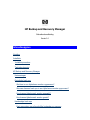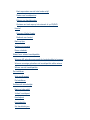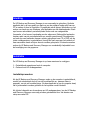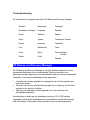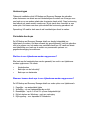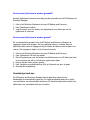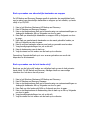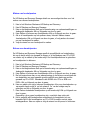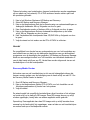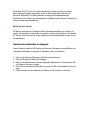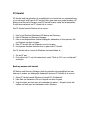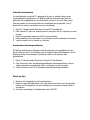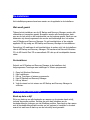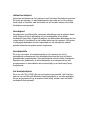HP Backup and Recovery Manager
Gebruikershandleiding
Versie 1.0
Inhoudsopgave
Inleiding
Installatie
Installatieprocedure
Taalondersteuning
HP Backup and Recovery Manager
Herinneringen
Periodieke back-ups
Wat kan in een tijdschema worden opgenomen?
Wanneer kunnen back-ups in een tijdschema worden opgenomen?
Hoe kunnen tijdschema’s worden gemaakt?
Hoe kunnen tijdschema’s worden gewist?
Handmatige back-ups
Back-ups maken van afzonderlijke bestanden en mappen

Back-ups maken van de hele harde schijf
Maken van herstelpunten
Beheer van herstelpunten
Opslaan van back-ups op het netwerk of op CD/DVD
Herstel
Recovery Media Creator
Methode van herstel
Back-up tips
Opties voor experts
Eisen notebook
Wizard voor wissen herstelpartitie
Waarom HP gebruikers aanraadt de herstelpartitie te bewaren
Waarom sommige gebruikers de herstelpartitie willen wissen
Wissen van de herstelpartitie
De-ïnstalleren
Wat wordt gewist
De-ïnstalleren
Verklarende woordenlijst
Back-up hele schijf
Initieel herstelpunt
Herstelpunt
Herstelpartitie
Set herstelschijven

Inleiding
De HP Backup and Recovery Manager is een eenvoudig te gebruiken, flexibele
applicatie die u de kans geeft een back-up van de primaire harde schijf van uw
PC te maken of deze te herstellen. De applicatie werkt binnen Windows voor het
maken van back-ups van Windows, alle applicaties en alle databestanden. Back-
ups kunnen automatisch periodiek plaats vinden met een vastgestelde
frequentie, of ze kunnen handmatig worden uitgevoerd. Belangrijke bestanden
kunnen apart van de periodieke back-ups worden gearchiveerd. Herstelpunten
en back-ups van bestanden kunnen worden gekopieerd naar CD of DVD, als de
juiste randapparatuur is geïnstalleerd, terwijl alle back-ups naar het netwerk of
naar secundaire harde schijven kunnen worden gekopieerd. Al deze kenmerken
maken de HP Backup and Recovery Manager een noodzakelijk hulpmiddel voor
de beveiliging van uw gegevens.
Installatie
De HP Backup and Recovery Manager is op twee manieren te verkrijgen:
1.
Geïnstalleerd meegeleverd met de computer
2.
Geleverd met HP randapparatuur
Installatieprocedure
Als de HP Backup and Recovery Manager reeds op de computer is geïnstalleerd,
maakt het automatisch deel uit van de herstelpartitie en, wanneer deze is
gemaakt, van de set herstelschijven. Als deze applicatie al op de computer staat,
zal hij automatisch worden gebruikt als het systeem wordt hersteld.
Als hij deel uitmaakt van de aankoop van HP randapparatuur, kan de HP Backup
and Recovery Manager eenvoudig worden geïnstalleerd door het draaien van
setup.exe vanaf CD.

Taalondersteuning
HP ondersteunt de volgende talen bij de HP Backup and Recovery Manager:
Arabisch
Braziliaans Portugees
Deens
Duits
Engels
Fins
Frans
Grieks
Hebreeuws
Hongaars
Italiaans
Japans
Koreaans
Nederlands
Noors
Pools
Portugees
Russisch
Spaans
Traditioneel Chinees
Tsjechisch
Turks
Vereenvoudigd
Chinees
Zweeds
HP Backup and Recovery Manager
De HP Backup and Recovery Manager is een zeer flexibele applicatie voor de
permanente beveiliging van uw systeemschijf. Back-ups kunnen in een
tijdschema worden opgenomen voor automatische back-up met een vastgestelde
frequentie, of ze kunnen handmatig worden uitgevoerd.
•
Herstelpunten worden gemaakt om stapsgewijs van het hele systeem een
back-up te maken.
•
Back-ups van de hele schijf worden gemaakt om een back-up van het hele
systeem in één archief te hebben.
•
Back-ups van bestanden worden gemaakt voor het archiveren van
afzonderlijke bestanden.
Herstelpunten en back-ups van bestanden kunnen op CD of DVD worden
opgeslagen, als de juiste randapparatuur is geïnstalleerd, terwijl alle back-ups
naar het netwerk of secundaire harde schijven kunnen worden gekopieerd.

Herinneringen
Tijdens de installatie zal de HP Backup and Recovery Manager de gebruiker
eraan herinneren om direct een set herstelschijven te maken om te zorgen voor
een back-up op een andere plaats dan de primaire harde schijf. Deze herinnering
kan telkens een week worden verschoven. Bij de vierde keer verschijnt er een
extra optie. Het kiezen van deze optie schakelt de herinnering permanent uit.
Opmerking: HP raadt u sterk aan de set herstelschijven direct te maken.
Periodieke back-ups
De HP Backup and Recovery Manager biedt een handig hulpmiddel om
tijdschema’s te maken. Als deze eenmaal zijn geconfigureerd, hoeft de gebruiker
niet in te grijpen voor het maken van periodieke back-ups. HP raadt aan direct
een tijdschema voor back-ups te maken om permanente systeem- en
gegevensbeveiliging te verzekeren.
Wat kan in een tijdschema worden opgenomen?
Elke back-up die handmatig kan worden gemaakt, kan ook in een tijdschema
worden opgenomen. Dit omvat:
•
Herstelpunten
•
Back-ups van de hele schijf
•
Back-ups van bestanden
Wanneer kunnen back-ups in een tijdschema worden opgenomen?
De HP Backup and Recovery Manager biedt een reeks opties voor tijdschema’s:
1.
Dagelijks – op vastgestelde tijden
2.
Wekelijks – op een vastgestelde dag en tijd
3.
Maandelijks – op de 1
e
of de 15
e
op een vastgestelde tijd
4.
Bij het starten van Windows – met een vertraging
5.
Bij koppeling – voor bepaalde HP Notebooks

Hoe kunnen tijdschema’s worden gemaakt?
Handige tijdschema’s kunnen eenvoudig worden gemaakt met de HP Backup and
Recovery Manager:
1.
Kies in het Windows Startmenu de map HP Backup and Recovery.
2.
Kies Tijdschema’s maken.
3.
Volg de wizard voor het maken van tijdschema’s voor back-ups om het
tijdschema te voltooien.
Hoe kunnen tijdschema’s worden gewist?
Als ze eenmaal zijn gemaakt, kan de HP Backup and Recovery Manager de
opgegeven tijden niet wijzigen. Als een wijziging nodig is, verander dan het
tijdschema door eerst de opgegeven tijd te wissen en daarna nieuwe tijden in te
voeren. Om opgegeven tijden in het schema te wissen:
1.
Kies in het Windows Startmenu de map HP Backup and Recovery.
2. Kies Tijdschema’s HP back-up maken.
3.
Na het beginscherm voor het maken van tijdschema’s voor HP back-ups komt
er een scherm met alle in het schema opgenomen tijden.
4.
Kies de tijd die moet worden gewist.
5.
Kies
Verwijder periodieke back-up
. Klik op Volgende om door te gaan.
6.
Bevestig de verwijdering.
Handmatige back-ups
De HP Backup and Recovery Manager laat de gebruiker kiezen tussen
handmatige en automatische back-ups. De optie handmatige back-up is nuttig
voor het maken van afzonderlijke archieven; HP stimuleert gebruikers echter een
tijdschema voor periodieke back-ups te maken.

Back-ups maken van afzonderlijke bestanden en mappen
De HP Backup and Recovery Manager geeft de gebruiker de mogelijkheid back-
ups te maken van afzonderlijke bestanden en mappen op het netwerk, op harde
schijf of op CD/DVD.
1.
Kies in het Windows Startmenu HP Backup and Recovery.
2.
Kies HP Backup and Recovery Manager.
3.
Kies na het beginscherm
Back-up ter bescherming van systeeminstellingen en
belangrijke bestanden
. Klik op Volgende om door te gaan.
4.
Kies
Back-up afzonderlijke bestanden en mappen
. Klik op Volgende om door
te gaan.
5.
Kies
Back-up geselecteerde bestanden van de meest gebruikte locaties
, en
klik op Volgende om door te gaan.
6.
Kies de soorten bestanden waarvan een back-up gemaakt moet worden.
7.
Voeg beveiligingsinstellingen toe, als u dat wilt.
8.
Kies de bestemming van de back-up.
9. Volg de wizard om het maken van de back-up te voltooien.
Opmerking: Gevorderde Back-up is voor ervaren gebruikers en wordt niet
besproken in dit document.
Back-ups maken van de hele harde schijf
Back-ups van de hele schijf maken een volledige back-up van de hele primaire
harde schijf. De HP Backup and Recovery Manager biedt een eenvoudige
interface voor het sturen van dit proces.
1.
Kies in het Windows Startmenu HP Backup and Recovery.
2.
Kies HP Backup and Recovery Manager.
3.
Kies na het beginscherm
Back-up ter bescherming van systeeminstellingen en
belangrijke bestanden
. Klik op Volgende om door te gaan.
4.
Kies
Back-up hele harde schijf
. Klik op Volgende om door te gaan.
5.
Kies na het beginscherm de bestemming van de back-up en klik op Volgende
om door te gaan.
6.
Voeg beveiligingsinstellingen toe, als u dat wilt.
7.
Volg de wizard om het maken van de back-up te voltooien.

Maken van herstelpunten
De HP Backup and Recovery Manager biedt een eenvoudige interface voor het
maken van nieuwe herstelpunten.
1.
Kies in het Windows Startmenu HP Backup and Recovery.
2.
Kies HP Backup and Recovery Manager.
3.
Kies na het beginscherm
Back-up ter bescherming van systeeminstellingen en
belangrijke bestanden
. Klik op Volgende om door te gaan.
4. Kies
Maken of beheren van herstelpunten
. Klik op Volgende om door te gaan.
5.
Als er al herstelpunten op het systeem staan, kies dan
Maken nieuwe
herstelpunten
. Klik op Volgende om door te gaan, of volg anders de wizard
om een herstelpunt te maken.
6.
Volg de wizard om een herstelpunt te maken.
Beheer van herstelpunten
De HP Backup and Recovery Manager geeft de mogelijkheid om herstelpunten
die op de harde schijf zijn gemaakt te wissen of te verplaatsen naar CD of DVD
om ruimte vrij te maken op de harde schijf. Om Herstelpuntbeheer te gebruiken
en herstelpunten te beheren:
1.
Kies in het Windows Startmenu HP Backup and Recovery.
2.
Kies HP Backup and Recovery Manager.
3.
Kies na het beginscherm
Back-up ter bescherming van systeeminstellingen en
belangrijke bestanden
. Klik op Volgende om door te gaan.
4.
Kies
Maken of beheren van herstelpunten
. Klik op Volgende om door te gaan.
5.
Na het beginscherm kan er een waarschuwing op het scherm verschijnen dat
van bestanden van een bepaalde grootte wellicht geen back-ups worden
gemaakt op CD of DVD. Standaard is dit 600MB voor CD’s en 4GB voor
DVD’s. Klik op Volgende om door te gaan.
6.
Kies een plaats voor de te beheren herstelpunten. Kies voor herstelpunten
op
een andere harde schijf
of
op het netwerk
‘Ja’
om de huidige map te
gebruiken en klik op Volgende om door te gaan.
7. Kies
Beheer bestaande herstelpunten op de harde schijf
. Klik op Volgende om
door te gaan.
Opmerking: als er geen herstelpunten zijn, verschijnt deze optie niet.
8.
Het is mogelijk alle herstelpunten achterwaarts te verwijderen tot een
bepaalde tijd of alle herstelpunten op CD of DVD te zetten met de juiste
randapparatuur. Kies een optie en volg de wizard om dit proces te voltooien.

Opmerking: Aangezien herstelpunten stapsgewijs accumuleren, worden bij het
verwijderen van één herstelpunt ook alle volgende herstelpunten
verwijderd. Ook is de plaats van ieder herstelpunt onafhankelijk van de
andere. Bijvoorbeeld, herstelpunten die op het netwerk zijn gemaakt
accumuleren stapsgewijs, maar zijn onafhankelijk van herstelpunten
opgeslagen op een externe harde schijf. Als een herstelpunt wordt
verwijderd van een plaats op het netwerk, beïnvloedt dit alleen de
herstelpunten op die plaats van het netwerk en niet op andere plaatsen.
Opslaan van back-ups op het netwerk of op CD/DVD
Herstelpunten, back-ups van de hele schijf and back-ups van bestanden kunnen
op een schijf van het netwerk worden opgeslagen, terwijl herstelpunten en back-
ups van bestanden op CD/DVD kunnen worden gebrand, afhankelijk van de
beschikbare randapparatuur. Deze schijven kunnen gebruikt worden samen met
de set herstelschijven, gemaakt door de Recovery Media Creator, om het
systeem volledig te herstellen tot het moment dat het laatste archief is gemaakt.
Back-ups van bestanden kunnen op het netwerk, op een secundaire harde schijf
of op CD/DVD worden opgeslagen tijdens het proces van het maken van de
back-up, terwijl back-ups van de hele schijf opgeslagen kunnen worden op het
netwerk of op een secundaire harde schijf.
1.
Kies in het Windows Startmenu HP Backup and Recovery.
2.
Kies HP Backup and Recovery Manager.
3.
Kies na het beginscherm
Back-up ter bescherming van systeeminstellingen en
belangrijke bestanden
. Klik op Volgende om door te gaan.
4.
Kies
Back-up individuele bestanden en mappen
voor back-ups van bestanden
,
of kies
Back-up hele harde schijf
om een back-up van de hele schijf te
maken. Klik op Volgende om door te gaan.
5. Volg de wizard om een back-up te maken op een netwerkschijf, een
secundaire harde schijf of maak, voor uitsluitend back-ups van bestanden,
CD’s of DVD’s.

Tijdens het maken van herstelpunten, kunnen herstelpunten worden opgeslagen
op een plaats op[ het netwerk; CD of DVD archieven worden echter apart van
die procedure gemaakt.
1.
Kies in het Windows Startmenu HP Backup and Recovery.
2. Select HP Backup and Recovery Manager.
3.
Kies na het beginscherm
Back-up ter bescherming van systeeminstellingen en
belangrijke bestanden
. Klik op Volgende om door te gaan.
4.
Kies
Herstelpunten maken of beheren
. Klik op Volgende om door te gaan.
5.
Kies na het beginscherm
Beheren bestaande herstelpunten op de harde
schijf
. Klik op Volgende om door te gaan.
6. Kies
Verplaatsen alle herstelpunten naar CD/DVD
. Klik op Volgende om door
te gaan.
7.
Volg de wizard om het maken van de CD’s of DVD’s te voltooien.
Herstel
De mogelijkheid voor herstel na een systeemstoring en voor het terughalen van
een bestand van een back-up zijn belangrijke kenmerken van een alomvattend
programma voor de beveiliging van gegevens. HP Backup and Recovery Manager
biedt een eenvoudige interface voor het herstellen van individuele bestanden of
van de hele harde schijf van een PC. Herstel kan worden uitgevoerd via een set
herstelschijven of via de herstelpartitie.
Recovery Media Creator
Het maken van een set herstelschijven is één van de belangrijkste dingen die
kunnen worden gedaan voor de beveiliging van de harde schijf van een PC. Om
de Recovery Media Creator te starten:
1.
Start HP Backup and Recovery Manager.
2.
Kies na het beginscherm
Maken CD’s of DVD’s voor het herstellen van de
fabrieksprogrammatuur bij herstel van het systeem.
3.
Volg de wizard.
De wizard maakt het mogelijk de herstelschijven direct te maken of de schijven
op harde schijf op te slaan als ISO images. Deze ISO images kunnen op schijf
worden opgeslagen, terwijl later een andere applicatie wordt gebruikt.
Opmerking: Deze applicatie kan deze ISO images niet op schijf branden als ze
eenmaal op de harde schijf zijn opgeslagen, maar zal dan een set herstelschijven
en andere back-ups of herstelpunten maken.

HP Herstel Plus! CD’s en het initiële herstelpunt kunnen zovaak dat nodig is
direct op schijf worden opgeslagen, maar er kan slechts één kopie van de
Microsoft Windows CD worden gemaakt vanwege de licentiebepalingen.
Opmerking: Dit is alleen van toepassing als HP Backup and Recovery Manager bij
levering reeds was geïnstalleerd.
Methode van herstel
HP Backup and Recovery Manager biedt twee basismethodes voor herstel. De
eerste, het herstel van bestanden en mappen, werkt onder Windows. De tweede,
PC Herstel, eist dat opnieuw wordt gestart naar de herstelpartitie of naar de set
herstelschijven.
Herstel van bestanden en mappen
Onder Windows biedt de HP Backup and Recovery Manager de mogelijkheid om
individuele bestanden en mappen te herstellen vanaf een back-up.
1.
Kies in het Windows Startmenu HP Backup and Recovery.
2.
Kies HP Backup and Recovery Manager.
3.
Kies na het beginscherm
Herstel belangrijke bestanden of hele systeem
. Klik
op Volgende om door te gaan.
4.
Kies
Herstel individuele bestanden en gegevens
. Klik op Volgende om door te
gaan.
5.
Volg de wizard om de bestanden te kiezen en het herstel te voltooien.

PC Herstel
PC Herstel biedt de gebruiker de mogelijkheid voor herstel na een systeemstoring
of om de harde schijf van de PC terug te laten gaan naar een eerder stadium. HP
Backup and Recovery Manager moet PC Herstel draaien vanaf de herstelpartitie.
Er zijn twee manieren om PC Herstel uit te voeren:
Om PC Herstel vanuit Windows uit te voeren:
1.
Kies in het Windows Startmenu HP Backup and Recovery.
2.
Kies HP Backup and Recovery Manager.
3. Kies na het beginscherm
Herstel belangrijke bestanden of hele systeem
. Klik
op Volgende om door te gaan.
4.
Kies
PC Herstel
. Klik op Volgende om door te gaan.
5.
Het systeem herstart alvorens door te gaan met PC Herstel.
Om PC Herstel uit te voeren als Windows niet beschikbaar is:
1.
Zet de PC aan.
2.
Druk direct op F11 op het toetsenbord, zodra “Druk op F11 voor noodherstel”
verschijnt.
Back-up maken vóór herstel
HP Backup and Recovery Manager biedt de gebruiker de mogelijkheid om een
back-up te maken van belangrijke bestanden alvorens PC Herstel uit te voeren.
1.
Open PC Herstel vanuit Windows of vanuit F11 Noodherstel.
2.
Kies
Back-up bestanden
. Klik op Volgende om door te gaan.
3.
Volg de wizard om back-ups van bestanden te maken – dit gaat net als het
maken van back-ups van bestanden onder Windows.

Gebruik herstelpunten
Via herstelpunten houdt de PC stapsgewijs bij wat er gebeurt tussen twee
opeenvolgende herstelpunten. HP Backup and Recovery Manager biedt de
gebruiker de mogelijkheid om de harde schijf van de PC terug te laten keren
naar de situatie op het moment dat een herstelpunt werd gemaakt. Om PC
Herstel uit te voeren met behulp van een herstelpunt:
1.
Open PC Herstel vanuit Windows of vanuit F11 Noodherstel.
2.
Kies
Herstel PC naar een specifiek punt in de tijd
en klik op Volgende om door
te gaan.
3.
Kies het herstelpunt waarnaar de PC moet herstellen.
4. Kies bestanden om te bewaren of te herstellen zonder bestanden te bewaren.
5.
Volg de wizard om het herstel te voltooien.
Herstel naar fabrieksspecificaties
HP Backup and Recovery Manager biedt de gebruiker de mogelijkheid om de
harde schijf van de PC te hertellen naar de originele fabrieksconfiguratie, als HP
Backup and Recovery Manager bij levering reeds op het systeem was
geïnstalleerd.
1.
Open PC Herstel vanuit Windows of vanuit F11 Noodherstel.
2.
Kies
Herstel het door de fabriek geïnstalleerde besturingssysteem, drivers,
hulpprogramma’s en applicaties
. Klik op Volgende om door te gaan.
3.
Volg de wizard om de PC te herstellen naar de fabrieksspecificaties.
Back-up tips
1. Maak zo snel mogelijk een set herstelschijven.
2.
Maak een geschikt tijdschema voor back-ups ten behoeve van het periodiek
maken van herstelpunten om de beveiliging van de systeem harde schijf te
verzekeren.
3.
Archiveer regelmatig de herstelpunten naar CD/DVD.

Opties voor experts
HP Backup and Recovery Manager bevat een gebruiksmogelijkheid voor experts
die ervaren gebruikers direct leidt naar de volgende back-up en herstelopties:
•
Maken systeem herstelschijven
– Maakt een set herstelschijven op CD of
DVD met behulp van de Recovery Media Creator.
•
Back-up maken van hele harde schijf
– Maakt een back-up van de hele
schijf.
•
Back-up maken van individuele bestanden en gegevens
– Maakt een back-
up van een bestand op het netwerk, de harde schijf of andere schijven.
•
Maken o beheren herstelpunten
– Maakt herstelpunten op het netwerk of
de harde schijf. Verwijdert ook bestaande herstelpunten of verplaatst ze
naar CD of DVD.
f
•
Tijdschema back-ups
– maakt tijdschema’s voor herstelpunten, back-ups
van bestanden of back-ups van de hele schijf.
•
Herstel individuele bestanden en gegevens
– Herstelt bestanden
opgeslagen in een bestandsback-up.
•
Start PC Herstel
– Herstart de PC naar de herstelpartitie en herstelt met
behulp van het initiële en de daaropvolgende herstelpunten.
Eisen notebook
Taken binnen HP Backup and Recovery Manager maken intensief gebruik van de
harde schijf en de CD of DVD drive; de drives gebruiken veel stroom in dergelijke
gevallen. HP Backup and Recovery Manager vereist daarom dat notebook
computers op het net zijn aangesloten, wanneer deze applicatie draait en alle
periodieke back-up activiteiten plaatsvinden.

Wizard voor wissen herstelpartitie
HP Backup and Recovery Manager bevat een applicatie voor het wissen van de
herstelpartitie voor het geval dat wenselijk of nodig is.
Waarom HP gebruikers aanraadt de herstelpartitie te bewaren
De herstelpartitie bevat een overzicht van alle in de fabriek geïnstalleerde en met
het systeem meegeleverde programmatuur, inclusief de ISO images voor het
Microsoft besturingssysteem, HP Herstel Plus! en, indien nuttig, andere
aanvullingen en herstelproducten. De HP Backup and Recovery Manager gebruikt
dit overzicht om de systeem harde schijf te herstellen. Het wissen van de
herstelpartitie wist ook dit overzicht.
Indien nodig kan de herstelpartitie gewist worden. Alvorens dit echter te doen
moet de Recovery Media Creator gedraaid worden om een back-up op schijf te
maken van de programmatuur op de herstelpartitie, inclusief alle ISO images.
Waarom sommige gebruikers de herstelpartitie willen wissen
Op sommige computers met kleine harde schijven kan de herstelpartitie veel
noodzakelijke ruimte op de harde schijf innemen. Hoewel HP aanraadt de
herstelpartitie niet te wissen, is het wel mogelijk dit te doen. Maak altijd een set
herstelschijven alvorens de herstelpartitie te wissen.
Wissen van de herstelpartitie
Om de herstelpartitie te wissen:
1.
Kies in het Windows Startmenu
Wissen HP herstelpartitie
in de map HP
Backup and Recovery.
2.
Volg de wizard.

De-ïnstalleren
Het installatieprogramma bevat een manier om de applicatie te de-ïnstalleren.
Wat wordt gewist
Tijdens het de-ïnstalleren van de HP Backup and Recovery Manager worden alle
onderdelen en kenmerken gewist. Bovendien worden alle herstelpunten, back-
ups van de hele schijf en de herstelpartitie van het systeem gewist. Back-ups van
bestanden zijn losse programma’s en worden niet beschadigd door het wissen
van HP Backup and Recovery Manager. De set herstelschijven of de originele
applicatie CD zijn nodig om HP Backup and Recovery Manager te herinstalleren.
Opmerking: HP raadt aan de set herstelschijven te maken vóór het de-ïnstalleren
van de HP Backup and Recovery Manager. Dit beschermt de Microsoft Windows
CD, de HP Herstel Plus! CD en aanvullende CD’s die op de herstelpartitie kunnen
staan.
De-ïnstalleren
Gebruik om HP Backup and Recovery Manager te de-ïnstalleren het
hulpprogramma Toevoegen aan instellingen of Wissen programma’s.
1.
Open het Windows Startmenu.
2.
Kies Instellingen.
3.
Klik op Toevoegen of wissen programma’s.
4.
Kies HP Backup and Recovery Manager.
5.
Klik op Wissen.
6.
Volg de wizard om het wissen van HP Backup and Recovery Manager te
voltooien.
Verklarende woordenlijst
Back-up hele schijf
Dit is een back-up van alle bestanden en mappen op de primaire harde schijf,
inclusief de meeste partities. Partities die geen deel uitmaken van de
herstelpartitie zijn verborgen en niet-Windows partities. Deze back-up kan samen
met de herstelpartitie gebruikt worden om het systeem te herstellen in de staat
waarin het was toen de back-up van de hele schijf werd gemaakt.

Initieel herstelpunt
Het eerste herstelpunt van het systeem wordt het initieel herstelpunt genoemd.
Dit bevat alle systeem- en applicatiebestanden die nodig zijn om de primaire
harde schijf te herstellen naar de situatie van het moment waarop het initiële
herstelpunt werd gemaakt.
Herstelpunt
Herstelpunten zijn differentiële, oplopende afbeeldingen van de primaire harde
schijf. Beginnend bij de afbeelding van de herstelpartitie of het initiële
herstelpunt bevat ieder volgend herstelpunt een differentiële afbeelding van het
vorige archief of herstelpunt en de huidige status van het systeem. Alle nieuwe
of gewijzigde bestanden worden toegevoegd aan het herstelpunt, waarbij
gewiste bestanden als gewist worden opgenomen.
Herstelpartitie
Dit is een verborgen of beveiligde partitie op het systeem die, als hij
geïnstalleerd is meegeleverd, een afbeelding bevat van alle door de fabriek
geïnstalleerde programmatuur. Deze partitie bevat ook het initiële herstelpunt.
Opstarten kan plaatsvinden in de herstelpartitie en wordt gebruikt om alle
programmatuur te herinstalleren die oorspronkelijk op de harde schijf werd
meegeleverd.
Set herstelschijven
Dit is een set CD’s of DVD’s die van het systeem zijn gemaakt. Het bevat een
back-up van het Microsoft Windows besturingssysteem en van alle applicaties,
drivers en gegevens die op de primaire harde schijf stonden toen het initiële
herstelpunt werd gemaakt.
-
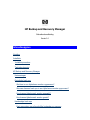 1
1
-
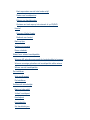 2
2
-
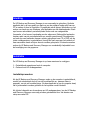 3
3
-
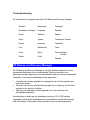 4
4
-
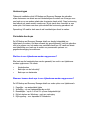 5
5
-
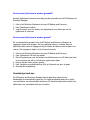 6
6
-
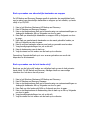 7
7
-
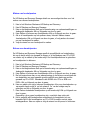 8
8
-
 9
9
-
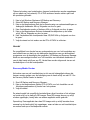 10
10
-
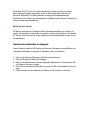 11
11
-
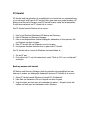 12
12
-
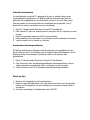 13
13
-
 14
14
-
 15
15
-
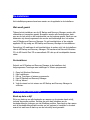 16
16
-
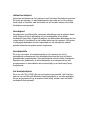 17
17
HP XW6400 WORKSTATION Handleiding
- Type
- Handleiding
- Deze handleiding is ook geschikt voor
Gerelateerde papieren
-
HP Compaq dc5800 Microtower PC Gebruikershandleiding
-
Compaq Presario CQ57 de handleiding
-
HP ENVY 14-1200 Notebook PC series de handleiding
-
HP Pavilion g6-1d00 Notebook PC series de handleiding
-
HP Compaq dc5750 Microtower PC Snelstartgids
-
HP Z1 All-in-One Workstation Handleiding
-
HP Pavilion g6-1b00 Notebook PC series de handleiding
-
HP Folio 13 Notebook PC Handleiding
-
HP Folio 13-1050ez Notebook PC Handleiding